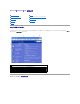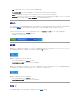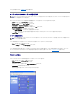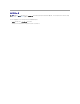Users Guide
l 検索 では、お使いのコンピュータやネットワーク上でファイルおよびフォルダの場所を検索できます。
l ファイル名を指定して実行 をクリックすると、プログラムを起動したり、ファイルを開いたりするコマンドを入力するためのウィンドウが表示されます。
l ログオフ をクリックすると、現在コンピュータを使用しているユーザーがログオフをして、新しいユーザーがコンピュータにログオンすることができます。
l 終了オプション をクリックすると、コンピュータをシャットダウンする、再起動する、または省電力モードにする、のいずれかを選択できるウィンドウが開きます。 Windows XP Professional が動作
しているコンピュータがドメインに接続されている場合、コンピュータの電源を切る ウィンドウに表示される項目が異なります。
タスクバー
タスクバーの左端にはスタート ボタン、右端には通知領域が表示されます。 プログラムを開くとタスクバーにそのプログラムを示すボタンが表示されます。 このボタンをクリックするだけで操作するプロ
グラムの表示を切り替えることができます。 タスクバーの表示スペースがない場合、Windows XP では、同じプログラムの複数のインスタンスを 1 つのボタンにグループ化します。
プログラムやリンクにすばやくアクセスして、タスクバーにツールバーを追加できます。また、タスクバーから クイック起動 および リンク などのツールバーを追加、または削除できます。
1. タスクバー内の何もない場所を右クリックして、ツールバー をポイントします。
2. 追加や削除したいツールバーをクリックします。
通知領域
通知領域には、コンピュータの時計およびプリンタの状況など、ユーティリティやコンピュータの機能にすばやくアクセスできるアイコンが表示されます。 Microsoft® Windows® XP オペレーティングシス
テムでは、通知領域にあるあまり使わないアイコンを非表示にします。 非表示のアイコンを表示するには、 をクリックします。
通知領域のアイコンを非表示にしないよう Windows XP を設定するには …
1. タスクバー内の何もない場所を右クリックして、プロパティ をクリックします。
2. アクティブでないインジケータを隠す にチェックマークが付いていないことを確認します。
通知領域には、コンピュータの時計およびプリンタの状況など、ユーティリティやコンピュータの機能にすばやくアクセスできるアイコンが表示されます。 Windows XP では、通知領域にあるあまり使わな
いアイコンを非表示にします。 非表示になっているアイコンを表示するには、キャレット (^) またはシェブロン (<) ボタンをクリックします。
通知領域のアイコンを非表示にしないよう Windows XP を設定するには …
1. タスクバー内の何もない場所を右クリックして、プロパティ をクリックします。
2. アクティブでないインジケータを隠す にチェックマークが付いていないことを確認します。
ごみ箱
ファイルを削除すると、削除されたファイルはごみ箱に移動します。 ごみ箱に移動したファイルは後で元に戻すことができます。